5 načina za korištenje Samsung Galaxy Note 9 AI kamere
01
od 05
Umjetna inteligencija znači bolju optimizaciju scene

Jedna od najznačajnijih značajki kamere Note 9 je AI mogućnosti koje omogućuju jedinstveno otkrivanje scene. Kada koristite prednju ili stražnju kameru s optimizacijom scene, kamera automatski uzorkuje subjekt i okolinu kako bi odredila najbolje postavke za sliku. Podešava ekspoziciju, kontrast, svjetlinu i ravnotežu bijele boje kako bi se snimile najbolje moguće fotografije.
Optimizacija scene ima 20 načina rada, što omogućuje fotoaparatu da precizno prilagodi boju, temperaturu, balans bijele i druge postavke tako da svaki put dobijete najbolju moguću sliku. Ovi načini uključuju:
| Portret | Cvijeće | U zatvorenom prostoru | Životinje |
| Pejzaž | Zelenilo | Drveće | Nebo |
| Planine | Plaže | Sunce izlazi | Zalasci sunca |
| Obalne strane (tekuća voda) | Ulica | Noć | Snijeg |
| Ptice | Slapovi | Tekst |
Otvorite postavke kamere i odaberite Optimizacija scene da biste ga uključili ili isključili. Kada snimate fotografije u automatskom načinu rada, u sredini se pri dnu slike pojavljuje ikona koja označava vrstu scene koju je objektiv fotoaparata otkrio.
02
od 05
Snimite besprijekorne fotografije uz detekciju grešaka

Frustrirajuće je kada snimite grupnu fotografiju samo da biste shvatili da je netko trepnuo ili je slika malo mutna. Kada je uključena detekcija grešaka, primate obavijest ako nešto nije u redu. Na taj način možete ponovno snimiti fotografiju prije nego što izgubite savršenu fotografiju.
Da biste omogućili otkrivanje nedostataka, otvorite postavke kamere i odaberite Detekcija kvarova u Uobičajen odjeljak.
03
od 05
Više načina rada kamere za akcijske snimke

Kamera Note 9 također uključuje neke korisne opcije načina rada, uključujući:
- Pro: Omogućuje ručno podešavanje postavki uključujući ISO, f-stop, balans bijele i još mnogo toga.
- Usporeni film: Automatski snima video usporeni film.
- Hiper-lapse: Stvara time-lapse video duljeg trajanja akcijskih scena.
- AR emoji: Omogućuje vam stvaranje animirane slike emoji od selfie.
Kao i kod većine značajki fotoaparata Note 9, ove načine možete omogućiti ili onemogućiti u postavkama kamere. Pomaknite se na Uobičajen odjeljak i odaberite Uredite načine rada kamere, zatim odaberite Zadnja kamera ili Prednja kamera i odaberite način rada koji želite omogućiti. Također možete urediti redoslijed u kojem se načini pojavljuju na vašem fotoaparatu tako da ih povučete gore ili dolje po zaslonu.
Promjena načina rada kamere neće onemogućiti značajku optimizacije scene.
04
od 05
Super usporeni videozapisi i GIF-ovi
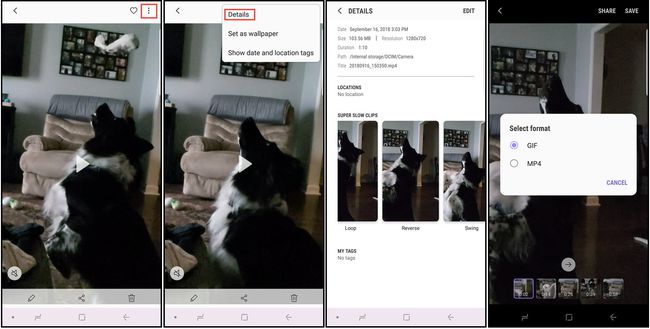
Kada je omogućena značajka Super Slow-mo, na zaslonu kamere pojavljuje se označeni okvir. Kada se subjekt pomakne u okvir, snima se kratki isječak usporenog videa. Cijeli videoisječak je vrlo kratak (oko 14 sekundi), a usporeni dio isječka dug je samo 2-4 sekunde, ali te videozapise možete pretvoriti u GIF-ove koji se vrte, ljuljaju ili reproduciraju unatrag.
Da biste prilagodili ove postavke, otvorite video u galeriji, odaberite izbornik s tri točke u gornjem desnom kutu, a zatim odaberite Pojedinosti. Od vas će se tražiti da spremite fotografiju kao GIF ili an MP4 datoteka.
Možete snimiti fotografije iz usporenih videozapisa. Tijekom reprodukcije, dodirnite zaslon za prikaz kontrola za uređivanje, a zatim dodirnite slika ikona u gornjem lijevom kutu.
05
od 05
S Pen daljinski okidač za fotografije na daljinu
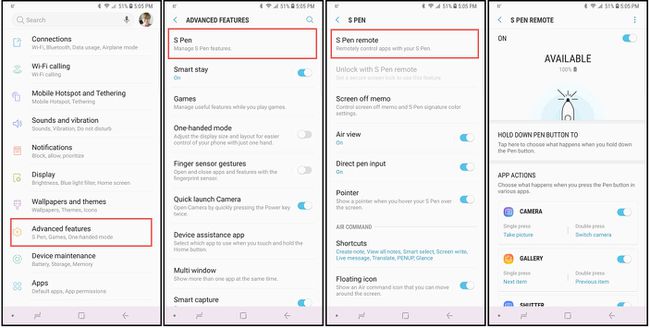
Zahvaljujući Bluetooth, možete koristiti S Pen smart olovka da otvorite aplikaciju kamere i snimite fotografije s udaljenosti do 30 stopa. Da biste omogućili i prilagodili ovu značajku:
- Idite na glavni telefon Postavke.
- Odaberite Napredne postavke > S Pen > S Pen daljinski.
- U S Pen daljinski opcije, odaberite Držite tipku olovke za i biraj Fotoaparat (ako nije odabrano). Trebali biste se vratiti na zaslon s opcijama daljinskog upravljača S Pen.
- Pomaknite se do Radnje aplikacije i odaberite Jedan pritisak, zatim odaberite radnju koju želite izvršiti kada pritisnete gumb S Pen.
- Odaberi Dvostruki pritisak i odaberite radnju koju želite izvršiti kada dvaput pritisnete gumb S Pen.
